Полное руководство по размерам изображений WordPress (для начинающих)
Опубликовано: 2025-06-19Изображения воплощают в жизнь веб -сайты. Они помогают рассказывать истории, выделять ключевой контент и улучшать вовлечение пользователей. Но для новых пользователей WordPress не всегда ясно, как размеры изображений работают за кулисами.
Почему WordPress создает несколько версий вашего изображения? Какие измерения вы должны выбрать для сообщений в блоге, заголовков или изображений продуктов? А как вы сохраняете свои изображения, выглядящие резкими при сохранении быстрого времени загрузки?
В этом полном руководстве вы узнаете все, что вам нужно знать о размерах изображений в WordPress, о том, как они работают, где они хранятся, как их настроить и как оптимизировать их для лучшей производительности.
Полное руководство по размерам изображений WordPress
Как WordPress обрабатывает загруженные изображения
Когда вы загружаете изображение в WordPress, оно делает его больше, чем хранит его. Он автоматически создает несколько версий одного и того же изображения в разных размерах.
Это гарантирует, что изображение правого размера обслуживается, в зависимости от того, где и как оно используется на вашем сайте, например, в миниатюрах, сообщениях, галереях или ползунках.
Где изображения хранятся в WordPress?
Со стороны администратора все загруженные медиа -файлы, включая изображения, видны в библиотеке медиа. Вы можете получить к нему доступ, перейдя в Media >> библиотеку на панели панели.
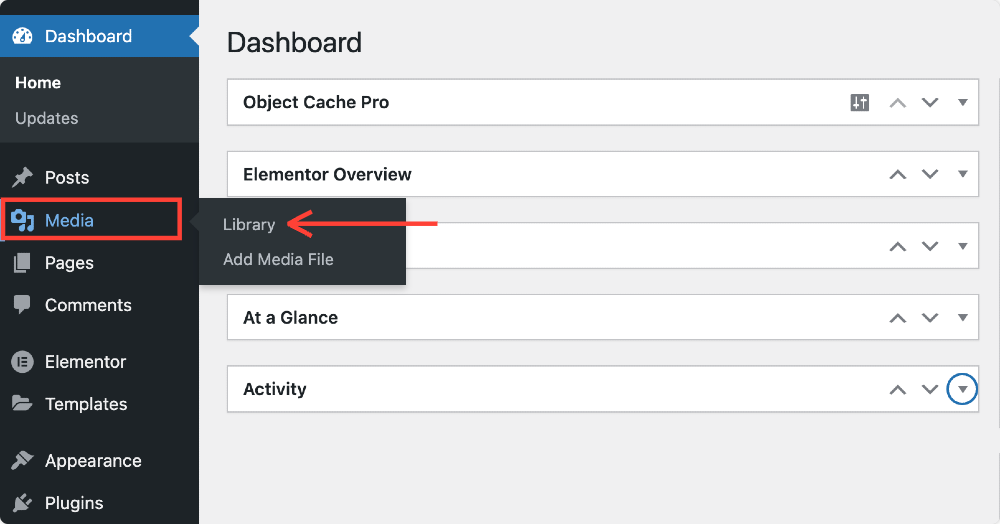
Здесь вы можете просмотреть загруженные изображения в сетке или макете списка. Вы также можете отфильтровать по типу носителя (например, фото, видео, аудио) или поиск, используя ключевые слова из заголовков изображений, подписей или описаний.
За кулисами WordPress хранит ваши изображения в/wp-content/загрузки/каталог на вашем сервере. По умолчанию эта папка организована в год и месяц в зависимости от того, когда изображение было загружено, например: /wp-content/uploads/2025/06/
Этот структурированный подход позволяет легко управлять вашими медиа -файлами с течением времени.
Если вы более продвинутый пользователь и хотите изменить эту структуру, некоторые плагины позволяют вам организовать ваши носители в пользовательские папки. Однако для большинства начинающих система по умолчанию работает очень хорошо.
Размеры изображений по умолчанию в WordPress
Когда вы добавляете изображение, WordPress автоматически создает несколько версий в разных размерах. Эти размеры по умолчанию установлены в ваших настройках WordPress и используются в разных разделах вашего сайта в зависимости от вашей темы и макета.
Вот стандартные размеры по умолчанию, генерирует WordPress:
- Миниатюра - 150 × 150 пикселей: часто используется в архивах блога, боковых панелях и галереях.
- Средний -300 × 300 пикселей: обычно используется для меньших изображений в посте или миниатюр продуктов.
- Большой - 1024 × 1024 пикселей: обычно используется для изображений героев, изображений или ползунков.
- Полный SIZ E - исходное изображение, которое вы загрузили без изменения размера.
Плагины и темы также могут создавать свои собственные размеры изображений, чтобы соответствовать конкретным требованиям макета. Таким образом, в зависимости от вашей темы, вы можете увидеть дополнительные параметры размера при добавлении изображений на посты или страницы.
Как изменить размеры изображений по умолчанию
Если встроенные размеры изображений не соответствуют вашим потребностям, WordPress позволяет легко их изменить.
Для этого перейдите на панель инструментов и выберите «Настройки» >> СМИ . Здесь вы увидите варианты, чтобы ввести вашу предпочтительную ширину и высоту для миниатюры, среднего и больших размеров изображений.
После того, как вы внесли изменения, нажмите «Сохранить изменения» в нижней части экрана. Двигаясь вперед, все новые изображения, которые вы загружаете, будут следить за этими новыми измерениями. Тем не менее, ранее загруженные изображения не будут затронуты, если вы не регенерируете их (подробнее об этом позже).
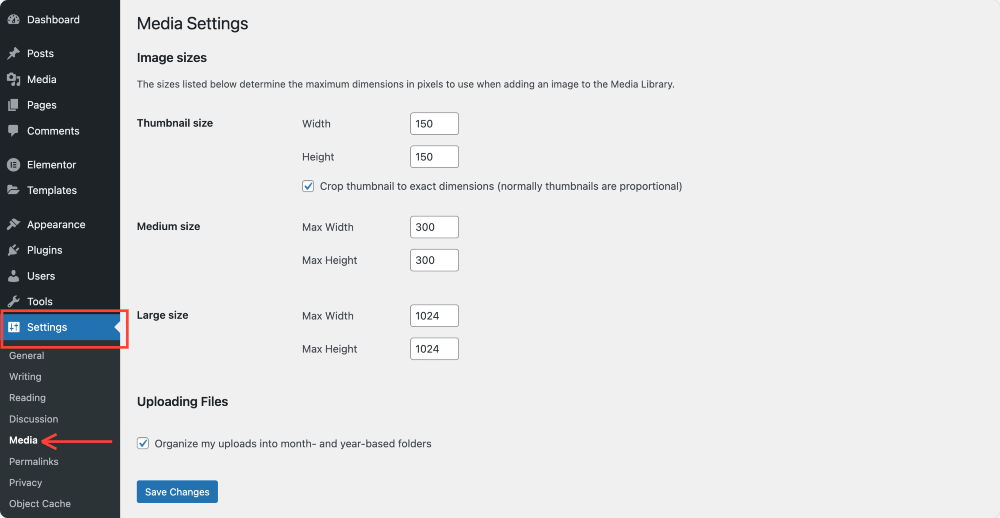
Хорошая идея - выбрать размеры изображений, которые соответствуют максимальной ширине отображения вашей области контента. Например, если содержимое вашего блога шириной 800 пикселей, загрузка изображения шириной 3000 пикселей не служит целеустремленности и только проходит в промежутке серверного пространства.
Пользовательские размеры изображений в WordPress
Помимо размеров по умолчанию, вам может потребоваться большее управление тем, как изображения появляются на вашем сайте, например, если вы хотите квадратную миниатюру для одного секции и прямоугольный один для другого.
Разработчики могут добавлять пользовательские размеры изображений, используя код в файле functions.php темы. Например:
add_image_size ('Custom-Size, 400, 250, True);
Это говорит WordPress генерировать изображение 400 × 250 пикселей с включенной обрезкой. Если вам неудобно редактировать файлы тем, вы можете использовать плагины, такие как простые размеры изображений для добавления, удаления или восстановления размеров изображений с панели панели.
Как выбирает WordPress, какой размер отображать
WordPress умный в выборе того, какой размер изображения отобразить в зависимости от контекста.
Например, в списке блога он может отображать эскиз -версию, в то время как внутри сообщения она может выбрать средний или большой размер. Тема, которую вы используете, оказывает большое влияние на это поведение. Эти шаблоны определяют, какие размеры изображений загружаются и где.
WordPress также поддерживает отзывчивые изображения, используя атрибут SRCSET. Это означает, что он автоматически обслуживает изображение наилучшего размера на основе устройства посетителя и разрешения экрана. Мобильные устройства будут получать меньшие файлы изображений, в то время как дисплеи высокого разрешения (например, экраны Retina) могут получать более четкие версии.
Лучшие размеры изображения для общих вариантов использования
Выбор правильных размеров изображения помогает поддерживать последовательность на вашем веб -сайте и избежать неловкого растяжения или размытых визуальных эффектов. Вот некоторые часто используемые типы изображений и размеры, которые работают лучше всего:
- В блоге изображения: 1200 × 630 пикселей. Это хорошо работает для почтовых заголовков и социального обмена.
- Плана полной ширины или изображения героев: 1920 × 1080 пикселей. Отлично подходит для больших экранов и ползунков.
- Изображения логотипа: 250 × 100 пикселей. Сохраняет логотипы хрустящими в заголовках и нижних колонтитулах.
- Фавиконы: 512 × 512 пикселей. Требуется большинству браузеров.
- Изображения продукта (электронная коммерция) : 800 × 800 пикселей. Идеально подходит для квадратных сетей.
Постарайтесь использовать согласованные соотношения сторон в аналогичных типах изображений. Например, все изображения, представленные в блоге, могут следовать соотношению 16: 9, в то время как миниатюры продуктов могут поддерживать квадратное соотношение сторон (1: 1).
Редактирование размеров изображений с редактором Гутенберга
Если вы создаете контент, используя редактор блоков Gutenberg, настройка размеров изображений проста.
После того, как вы добавите блок изображения на сообщение или страницу, вы увидите параметры на боковой панели, чтобы выбрать предопределенные размеры, такие как миниатюра, средняя, большая или полная.
Если у вас зарегистрированы пользовательские размеры, они также появятся здесь.
Вы также можете ввести свои размеры напрямую. Просто введите нужную ширину и высоту, и WordPress автоматически отрегулирует размер дисплея соответственно. Это не меняет фактический размер файла, а только то, как он появляется на странице.
Регенерирующие миниатюры после изменения размера
Если вы измените размеры изображений по умолчанию в своих настройках, WordPress не будет автоматически изменять размер старых изображений. Чтобы применить новые размеры к ранее загруженным изображениям, вам необходимо регенерировать миниатюры.
Есть несколько плагинов, которые могут помочь с этим. Самые популярные включают:
- Регенерируйте миниатюры
- Сила регенерации миниатюр
После установки эти плагины позволяют изменить размер всех существующих изображений с помощью всего лишь нескольких кликов на основе ваших обновленных настроек.

Как оптимизировать изображения в WordPress
Оптимизация изображений необходима для улучшения скорости и производительности веб -сайта. Большие файлы изображений могут замедлить ваш сайт и повысить показатели отказов, особенно для мобильных посетителей.
Вот наиболее эффективные способы оптимизации ваших изображений:
1. Выберите правильный тип файла
Используйте JPEG для фотографий и красочных изображений. Он поддерживает сжатие и поддерживает хорошее качество при меньших размерах файлов. Используйте PNG для графики, значков или скриншотов, где имеют острые края и прозрачность.
2. Изменение размера изображений перед загрузкой
Не полагайтесь полностью на WordPress, чтобы изменить размер ваших изображений. Измените их с помощью инструмента, такого как Photoshop, Canva или любой онлайн -резерв, чтобы соответствовать ширине вашего контента перед загрузкой.
Например, если область контента вашего блога имеет ширину 800 пикселей, нет необходимости загружать изображение на 2400 пикселей.
3. Сжатие изображений
Вы можете уменьшить размеры файлов изображения, используя методы сжатия Lossy, которые удаляют ненужные данные без заметной потери качества. Инструменты, такие как TinyPng, ImageOptim или плагины, такие как ShortPixel, Smush и Imemabo, автоматизируют этот процесс.
4. Включить ленивую загрузку
WordPress имеет ленивую загрузку по умолчанию. Это означает, что изображения ниже видимой области нагрузки экрана только при прокручивании пользователя вниз, сокращая начальные время загрузки и улучшая производительность.
Полезные плагины для управления размерами изображений
Несколько плагинов WordPress могут помочь вам более эффективно управлять размерами изображений:
- Простые размеры изображений: позволяет создавать и управлять пользовательскими размерами изображений, не требуя модификаций кода.
- Регенерируйте миниатюры: воссоздает размеры изображений после переключения темы или изменения в настройках.
- Включите Media Заменить: эта функция позволяет заменить изображение без изменения его URL.
- ShortPixel/Smush/Imagify: плагины с оптимизацией популярного изображения для автоматического сжатия и изменения размера изображений.
Заключение
Понимание размеров изображений в WordPress - одна из тех маленьких, но важных вещей, которые имеют большое значение. Когда все сделано правильно, ваш сайт выглядит более профессиональным, нагружается быстрее и обеспечивает лучший опыт для ваших посетителей.
Потратьте время, чтобы определить настройки размера изображения, оптимизировать свои изображения перед загрузкой и используйте правильные инструменты для эффективного управления вашими файлами медиа -файлов. Как только вы это сделаете, у вас будет более чистый, более быстрый и более последовательный сайт WordPress, и это то, к чему должен стремиться каждый владелец сайта.
Больше из блога
- 5 лучших плагинов оптимизации изображений WordPress
- Как создать эффект прокрутки изображений в Elementor
- Лучшие веб-сайты, чтобы найти изображения и видеоролики без роялти

Оставьте комментарий отменить ответ